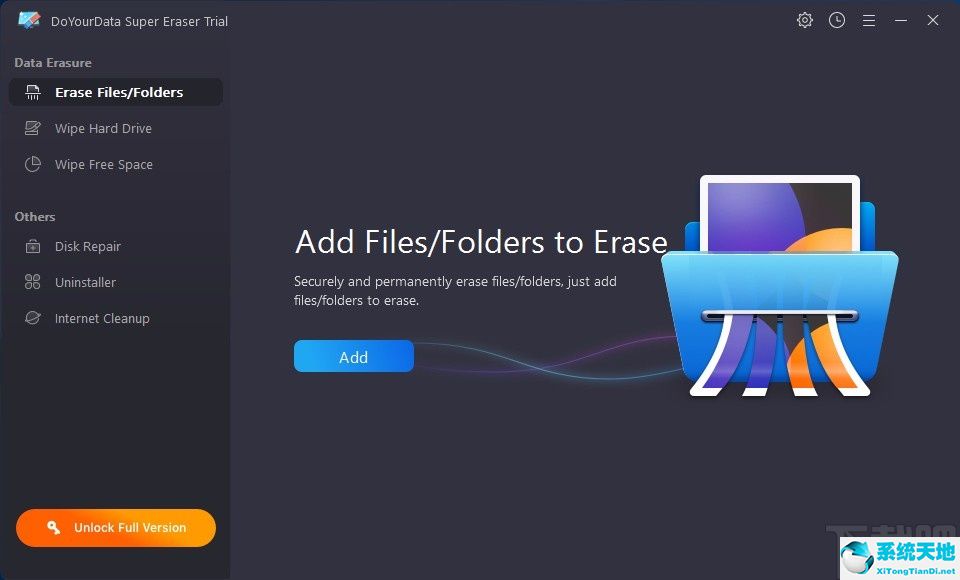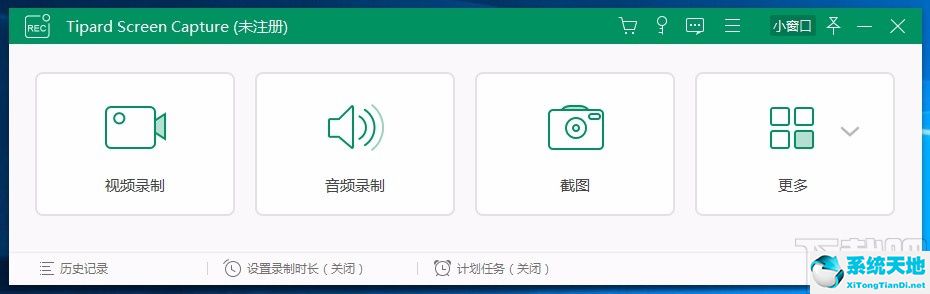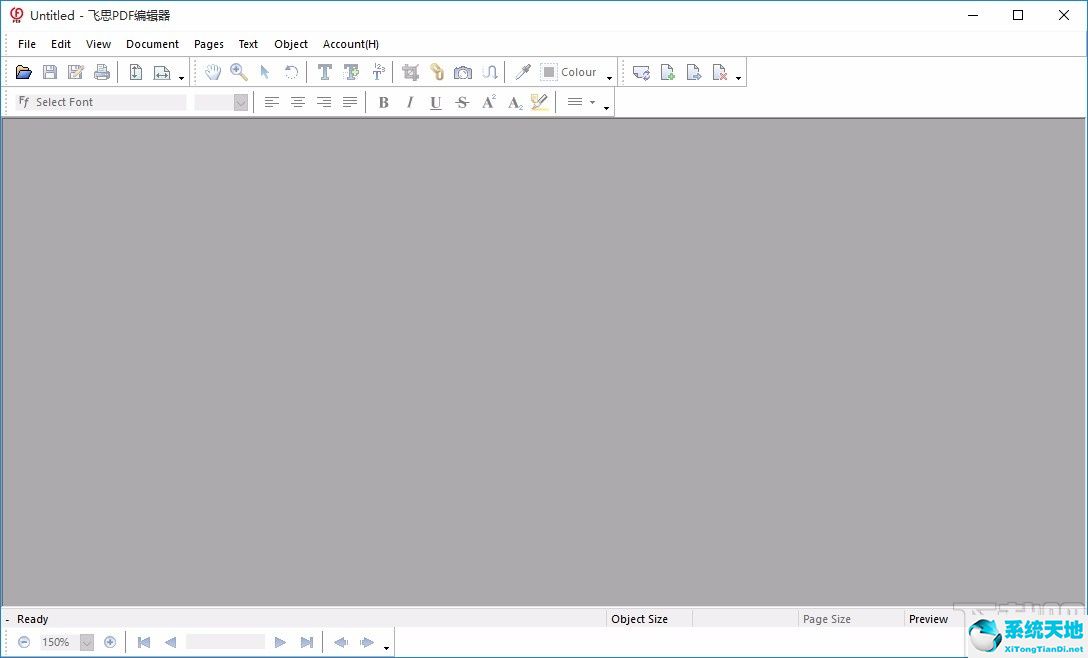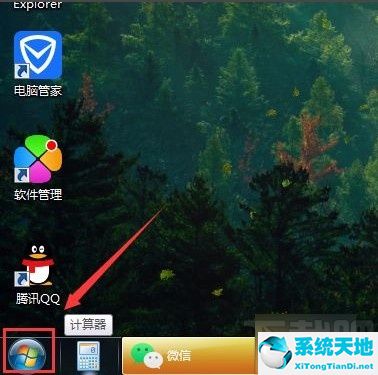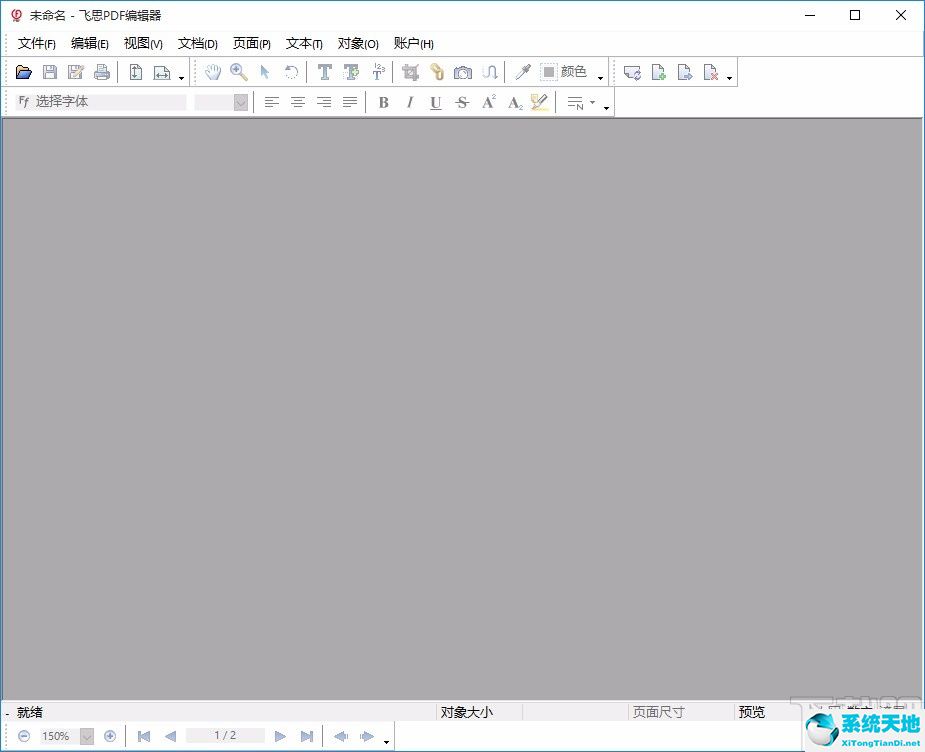win10系统是一款非常经典实用的操作系统。它为用户提供了许多实用的功能和人性化的操作界面,让用户更方便地操作计算机。当我们使用电脑时,我们经常会查看一些文档或图片。如果文档或图片中的文字很小,就会影响我们阅读文字内容的能力。这时候我们就需要打开电脑中的放大镜功能,可以放大部分文字。监视器,并且还会跟随鼠标的移动。那么接下来小编就给大家详细介绍一下win10系统中打开放大镜功能的具体操作方法。有需要的朋友可以看看并保存。

方法步骤1. 首先打开电脑。单击计算机桌面左下角的开始图标按钮。其上方将出现一个窗口。只需单击窗口左侧的“设置”选项即可。
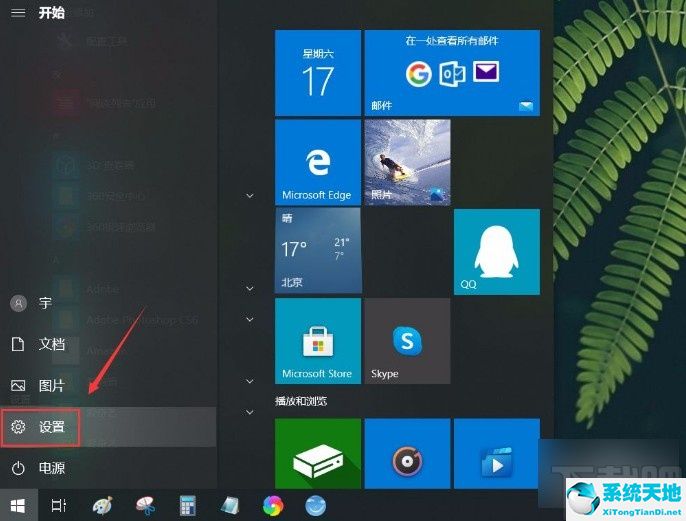
2. 然后您将进入设置页面。我们在页面上找到“轻松使用”选项。单击此选项可切换到“易用性”页面。
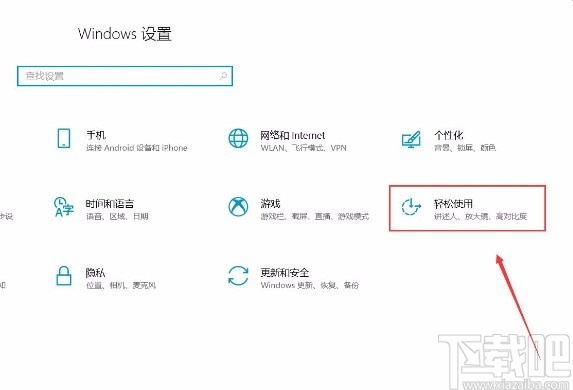
3.接下来在“易于使用”页面中,我们在页面左侧找到“放大镜”选项,然后单击它以继续下一步。
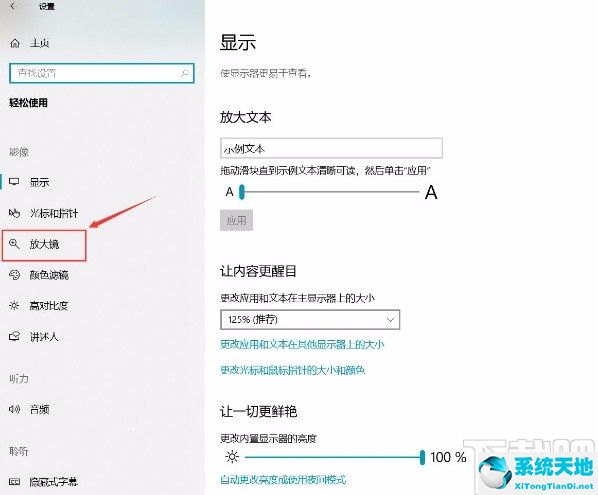
4.然后我们可以在界面顶部找到“使用放大镜”选项。选项下方有一个切换按钮,如下图。
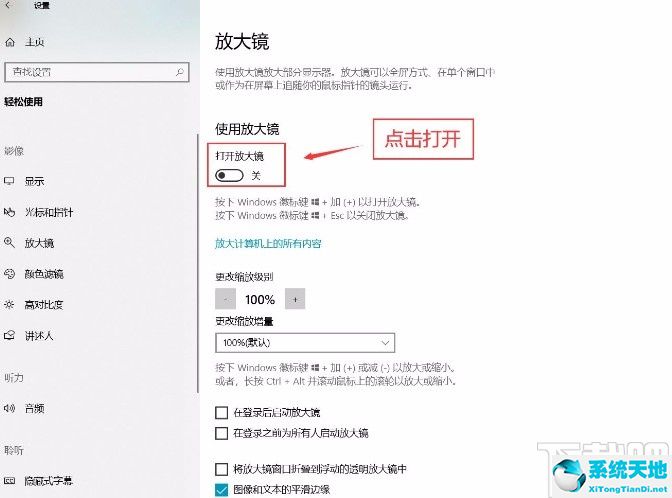
5、最后我们点击“使用放大镜”选项下方的开关按钮将其开启,即可成功开启放大镜功能。此时界面左上方会出现一个放大镜工具栏,如下图所示,可以作为参考。
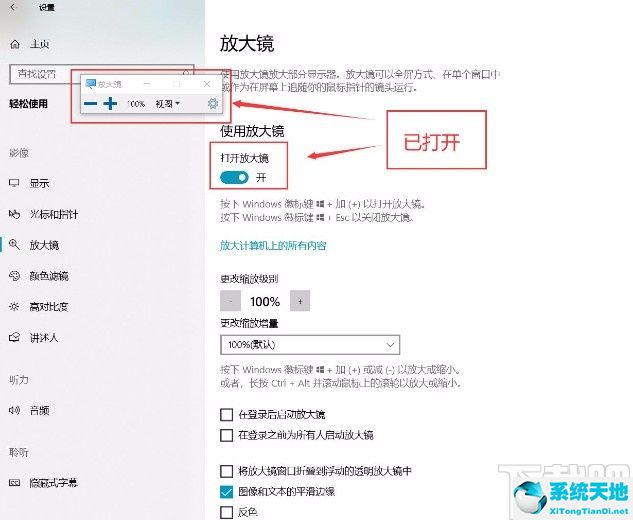
以上就是小编整理的win10系统中打开放大镜功能的具体操作方法。该方法简单易懂。有需要的朋友可以看看。我希望这个教程对大家有所帮助。